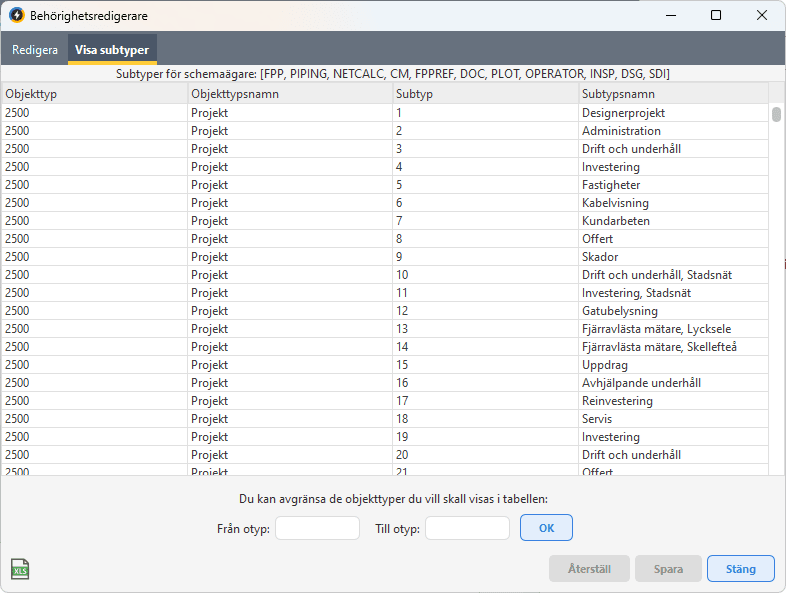Behörighetsredigeraren är ett verktyg för att granska och redigera databasroller i systemet. Den används för att styra vilka objekt- och subtyper en roll har rätt att läsa, skriva eller posta. Verktyget fungerar som ett gränssnitt mot rättighetstabellerna i databasen.
För att redigera rättigheter måste du ha databasrollen MANAGERIGHTS. |
Det går inte att skapa nya roller i behörighetsredigeraren. Roller måste först skapas i Användarhanteraren. För kunder utan nya Användarhanteraren gäller att roller skapas direkt i Oracle. |
Verktyget innehåller två huvudflikar:
•Redigera – Här kan du redigera databasroller.
•Visa subtyper – Visar en lista över systemets alla objekt- och subtyper, som är användbart när du vill ta reda på passande objekt- och subtypsintervall att sätta på utvalda roller.
Öppna behörighetsredigeraren
1.I menyraden, välj Administration > Behörighetsredigerare.
Fliken Redigera används för att finjustera rättigheterna att läsa, skriva och posta. Här redigerar du vilka objekttyper och subtyper en roll har behörighet till. Om du gör ändringar av läs eller skrivrättigheter markeras raden med ditt namn samt ändringsdatum. Det finns tre underflikar: Läsa, Skriva och Posta. Alla rättigheter definieras i form av intervall för objekttyper och subtyper.
Till vänster visas de roller som är uppsatta i databasen och som alla har minst en definierad rad i tabellerna för skrivrättigheter (DP_WRITE_RIGHTS) eller läsrättigheter (DP_READ_RIGHTS).
Till höger visas de olika rollernas aktuella läs-, skriv- respektive postningsrättigheter inom intervall av objekttyper och subtyper.
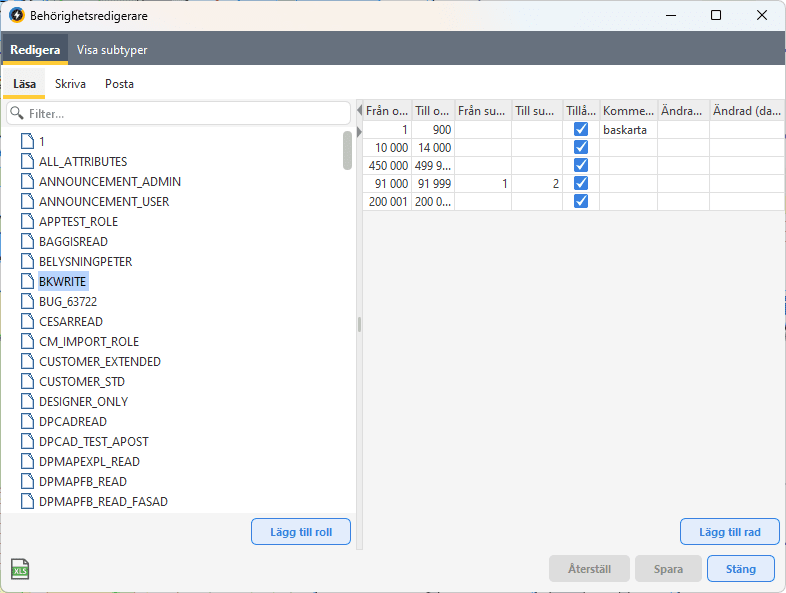
Tomma fält
Tomma intervallfält fungerar som jokertecken, det vill säga, betecknar oändliga undre och/eller övre intervallgränser.
Exempel på hur intervall kan definieras med tomma fält:
Från subtyp |
Till subtyp |
Förklaring |
|---|---|---|
3 |
|
Alla subtyper med nummer som är lika med, eller större än 3. |
|
14 |
Alla subtyper med nummer som är mindre, eller lika med 14. |
|
|
Alla subtyper |
2 |
2 |
Enbart subtyper med nummer som är lika med 2. |
Redigera läs- eller skrivrättigheter
1.I fliken Redigera, välj underflik Läsa eller Skriva.
2.Markera en roll till vänster.
3.Redigera fälten Från otyp, Till otyp, Från subtyp eller Till subtyp.
Tomma fält fungerar som jokertecken, det vill säga betecknar oändliga undre och/eller övre intervallgränser. |
4.Markera eller avmarkera rutan Tillåtet för att tillåta eller neka rättigheten.
5.Om så önskas, fyll i fältet Kommentar för att beskriva innehållet i intervallet.
Lägg till en rad
1.I fliken Redigera, välj underflik Läsa eller Skriva.
2.Markera en roll till vänster.
3.Tryck på Lägg till rad under tabellen till höger.
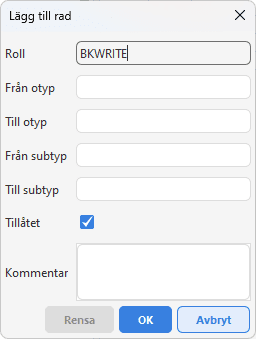
4.Fyll i önskade värden för intervallen objekttyp och eventuellt subtyp. Rättigheter för stadier kan bara definieras för skrivrättigheter, inte läsrättigheter.
5.Markera eller avmarkera rutan Tillåtet för att tillåta eller neka rättigheten.
6.Tryck OK.
Radera en eller flera rader
1.Högerklicka på en eller flera rader och välj Radera rad(er).
Om du raderar samtliga rader i en tabell, öppnas ett varningsmeddelande. |
2.Tryck på Spara för att spara ändringar eller Återställ för att ångra.
Att en roll tas bort från den valbara listan innebär inte att den har raderats ur systemet. För att radera en roll måste detta göras i Användarhanteraren. För kunder som inte använder den nya Användarhanteringen behöver rollerna raderas i Oracle. |
Lägg till en roll
Observera att den roll som du anger redan måste finnas i databasen. |
1.Tryck på knappen Lägg till roll.
2.Ange namn på roll (obligatoriskt).
3.Ange önskade intervallvärden för rättigheten.
4.Markera eller avmarkera rutan Tillåtet för att tillåta eller neka rättigheten.
Redigera Posta-rättigheter
1.I fliken Redigera, välj underflik Posta.
2.Markera en roll till vänster.
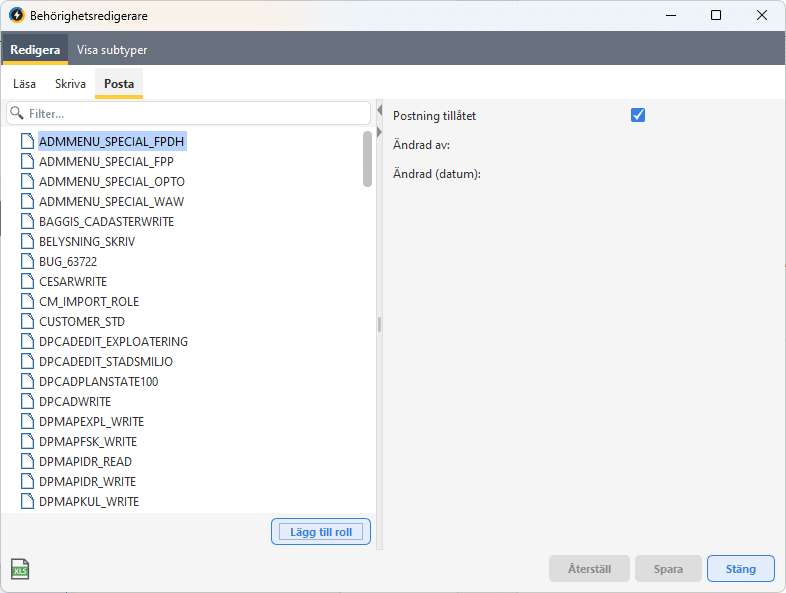
3.Markera eller avmarkera rutan Postning tillåtet.
Postningsrättighet gäller hela förändringssetet – det går inte att avgränsa till enskilda objekt. |
Under fliken Visa subtyper kan du få hjälp att hitta passande intervallgränser för objekttyper och subtyper. I tabellen visas en sorterbar lista över objekttyper och subtyper i systemet. Båda typerna angivs med typnummer och med typnamn i klartext.
Du kan välja att avgränsa de objekttyper som du vill ska visas i listan genom att ange ett intervall i textrutorna i fönstrets nedre del.